- إذا كنت ترغب في نسخ محتوى جهاز iPhone أو iPad إلى جهاز الكمبيوتر ، فإن برنامج الطرف الثالث هو ما تحتاجه.
- لهذا السبب أنشأنا هذه المقالة ، لذا اعرض أفضل أدوات النسخ المتطابق لأجهزة iPhone و iPad.
- يمكن استخدام هذه الأدوات لإرسال الأفلام والصوت وحتى الألعاب ، مما يجعلها بدائل للمحاكي.
- أكثر من ذلك ، قمنا بتضمين مقتنيات مجانية أو على الأقل تقدم نسخة تجريبية مجانية.
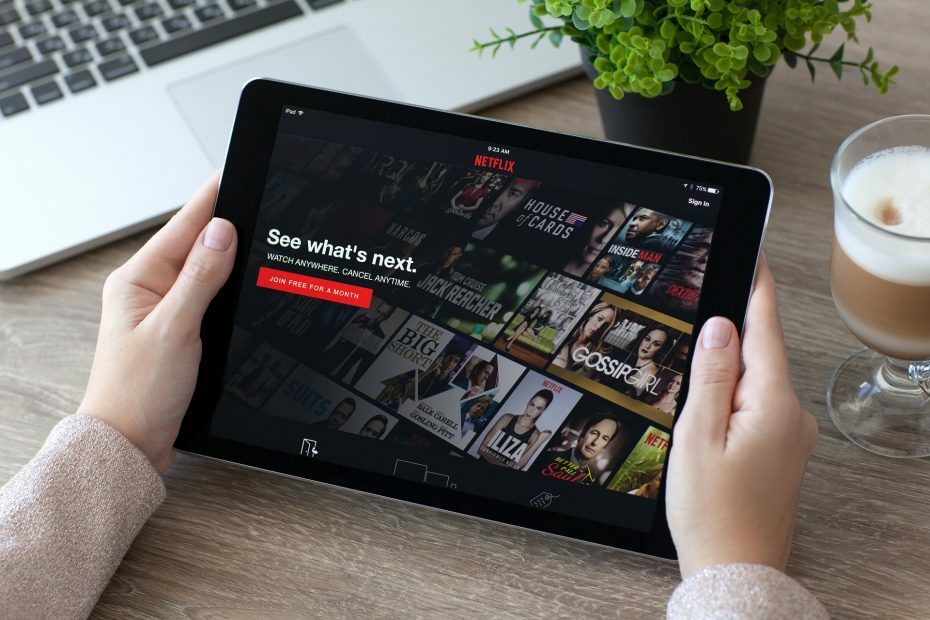
سيحافظ هذا البرنامج على تشغيل برامج التشغيل الخاصة بك ، وبالتالي يحميك من أخطاء الكمبيوتر الشائعة وفشل الأجهزة. تحقق من جميع برامج التشغيل الخاصة بك الآن في 3 خطوات سهلة:
- تنزيل DriverFix (ملف تنزيل تم التحقق منه).
- انقر ابدأ المسح للعثور على جميع السائقين الإشكاليين.
- انقر تحديث برامج التشغيل للحصول على إصدارات جديدة وتجنب أعطال النظام.
- تم تنزيل DriverFix بواسطة 0 القراء هذا الشهر.
يتيح لك تدفق وسائط AirPlay دفق المحتوى من ملف iPhone أو iPad إلى كمبيوتر سطح المكتب أو الكمبيوتر المحمول Mac OS X. تقوم هذه الوسائط المتدفقة ، أو النسخ المتطابق ، بعرض شاشة iPhone على سطح مكتب أو كمبيوتر محمول.
إنه بديل Apple لـ Miracast يتدفقون.
باستخدام القليل من البرامج الإضافية ، يمكنك أيضًا عكس شاشة iPhone على جهاز كمبيوتر يعمل بنظام Windows. هذه هي الطريقة التي يمكنك بها عكس شاشة iPhone / iPad على جهاز كمبيوتر يعمل بنظام Windows 10.
أولاً ، لاحظ أنك ستحتاج إلى جهاز Apple يدعم AirPlay. يجب أن يكون لديك جهاز iPhone 4 أو أعلى على الأقل. يجب أن يكون جهاز Apple اللوحي عبارة عن ملف اى باد 2 أو أعلى.
يجب أن يشترك جهاز Apple وجهاز الكمبيوتر الذي يعمل بنظام Windows 10 في نفس اتصال Wi-Fi. إذا كان الأمر كذلك ، فيمكنك نسخ شاشة iPhone أو iPad إلى سطح المكتب أو الكمبيوتر المحمول على النحو التالي.
كيف أقوم بعكس شاشة iPhone أو iPad على جهاز الكمبيوتر؟
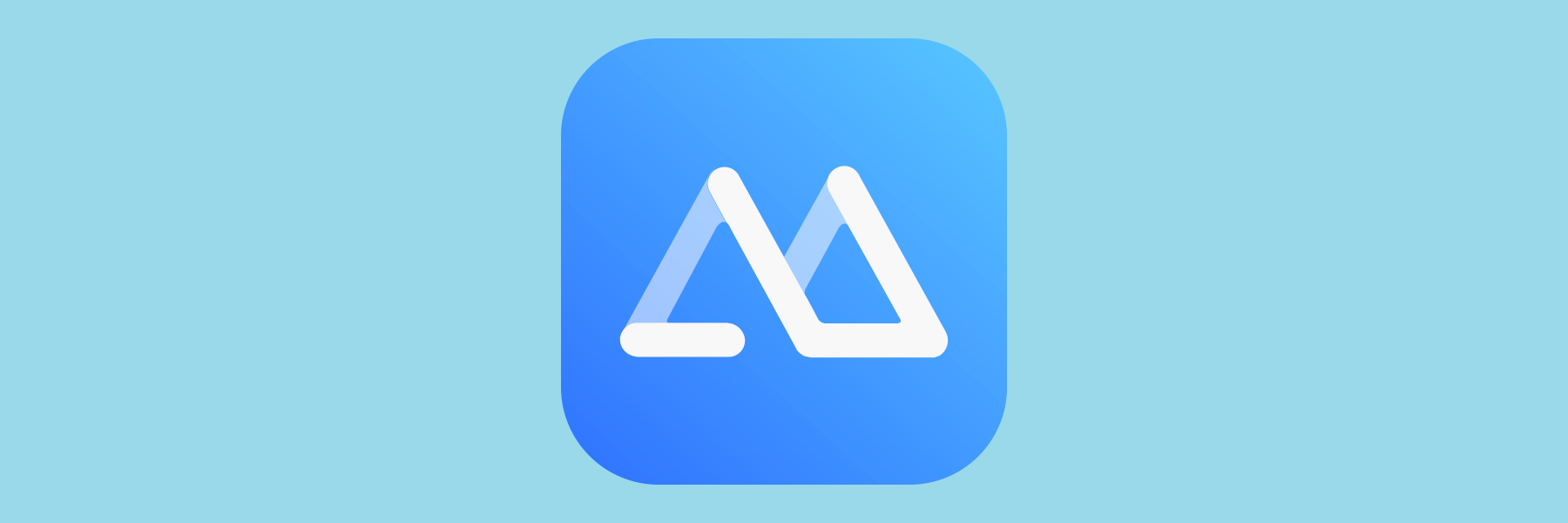
أسرع طريقة لعكس أجهزة Apple الخاصة بك على جهاز كمبيوتر ، سواء كان Windows أو macOS ، هي استخدام أدوات الجهات الخارجية المخصصة خصيصًا لهذه المهمة.
نظرًا لقوة الأجهزة المحمولة الحديثة ، فإن عرض الأفلام أو حتى الألعاب على شاشة أكبر يكاد يكون بنفس فعالية تشغيل اللعبة مباشرة على جهاز الكمبيوتر.
لهذا السبب ، نوصيك بتجربة أداة عالمية للنسخ المتطابق للأجهزة المحمولة مثل ApowerMirror.
يسمح ApowerMirror للمستخدمين بعكس ما يصل إلى 4 أجهزة على جهاز الكمبيوتر في وقت واحد ، ويمكنهم توصيل أجهزة iPhone / Android الخاصة بهم إلى جهاز الكمبيوتر باستخدام كابل أو بدونه ، وتحكم في هاتف Android الخاص بهم من جهاز الكمبيوتر باستخدام الماوس والكتابة باستخدام ملف لوحة المفاتيح.
يتيح تطبيق انعكاس الشاشة هذا أيضًا للمستخدمين تشغيل ألعاب الهاتف المحمول على جهاز كمبيوتر ، لذلك لم يعودوا بحاجة إلى استخدام برامج محاكاة بعد الآن.
إليك كيفية استخدام ApowerMirror لأداء هذه المهمة:
- تنزيل وتثبيت ApowerMirrorسواء على جهاز iPhone / iPad أو جهاز الكمبيوتر.
- تأكد من توصيل كل من جهاز الكمبيوتر وجهاز iPhone / iPad بنفس شبكة Wi-Fi.
- يعمل أيضًا إذا قمت بتوصيل الجهاز بجهاز الكمبيوتر الخاص بك عبر USB.
- افتح مركز التحكم على جهاز iPhone الخاص بك واضغط على Screen Mirroring.
- اختر الاسم الذي يظهر أبويرسوفت.
- سيتم بعد ذلك عرض شاشة iPhone / iPad على الكمبيوتر.

- عند الانتهاء من الإرسال ، ما عليك سوى النقر على Stop Mirroring.
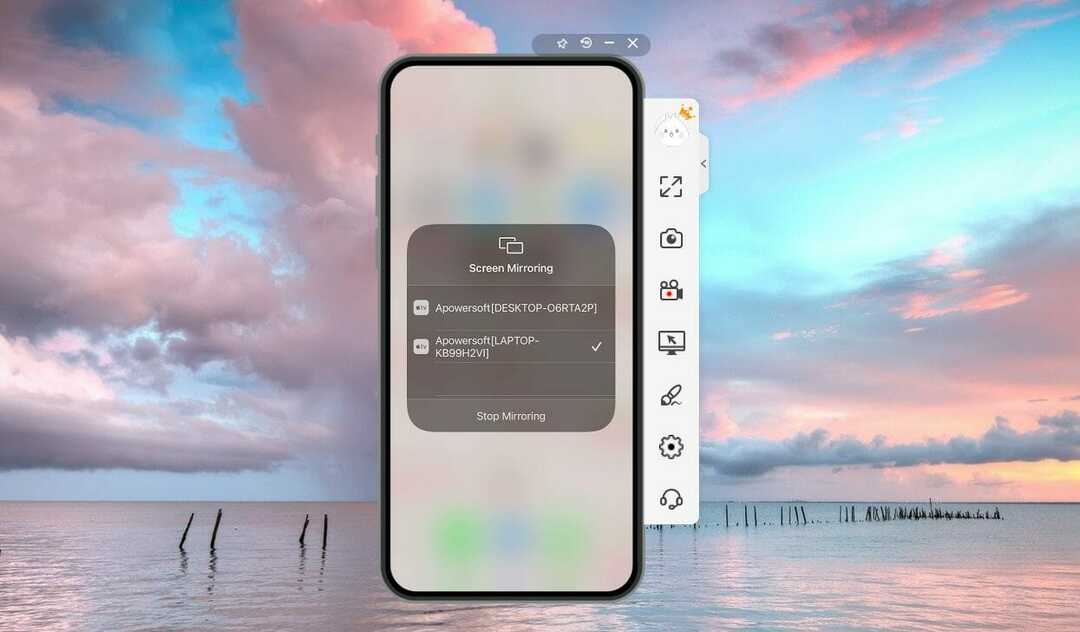
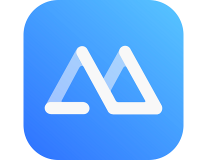
ApowerMirror
اعرض كل ما هو موجود على جهاز Android أو iOS أو التلفزيون على جهاز الكمبيوتر الخاص بك بسهولة باستخدام هذه الأداة الرائعة!
- أضف LonelyScreen إلى Windows 10 بالضغط على تنزيل لنظام Windows زر على هذه الصفحة.
- افتح معالج إعداد LonelyScreen لتثبيت البرنامج. سيؤدي هذا أيضًا إلى تثبيت برنامج Bonjour المطلوب لـ AirPlay.
- أثناء الإعداد ، قد تفتح نافذة تخبرك بذلك جدار حماية Windows يحظر التطبيق. حدد ملف الشبكات الخاصة مربع الاختيار وانقر فوق السماح بالمرور زر.
- ثم يمكنك فتح نافذة LonelyScreen الموضحة في اللقطة أدناه مباشرة. إذا كان البرنامج لا يزال ينص على أن LonelyScreen محظور بواسطة جدار الحماية ، فاضغط على إصلاحه (المسؤول) زر.
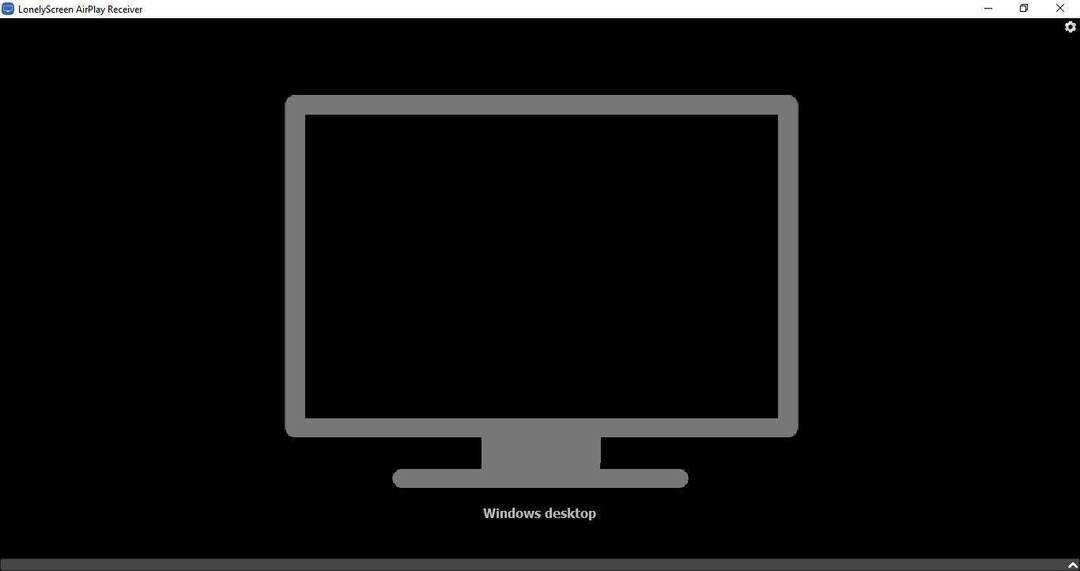
- الآن حدد ملف انقر لتغيير اسم الخادم المربع الذي يتضمن LonelyScreen افتراضيًا. أدخل عنوان خادم بديل هناك ، مثل "سطح مكتب Windows".

- قم بتشغيل جهاز iPad أو iPhone.
- اسحب لأعلى من أسفل جهاز Apple لفتح مركز التحكم.
- ثم اضغط البث في مركز التحكم لفتح خيارات البث.
- تسرد صفحة AirPlay أدناه العنوان الذي أدخلته ، "سطح مكتب Windows" في المثال الخاص بي ، في تغيير اسم الخادم مربع الكتابة. حدد سطح مكتب Windows ، أو أي عنوان بديل قمت بتعيينه له.
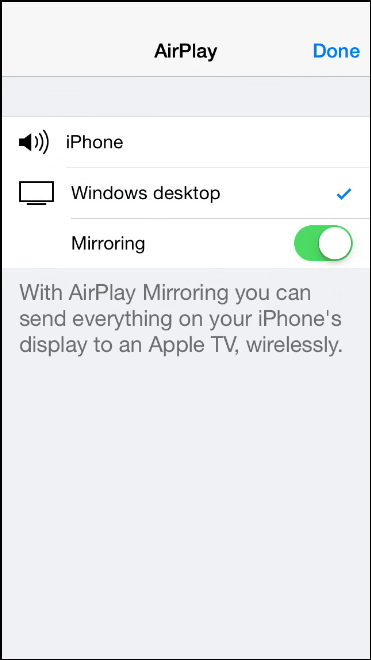
- الآن حدد ملف انعكاس الخيار لتشغيله (يميزه باللون الأخضر).
- اضغط على منجز زر لحفظ الإعدادات.
- افتح نافذة LonelyScreen مرة أخرى. الآن ستشمل شاشة Apple iPhone أو iPad كما هو موضح أدناه.
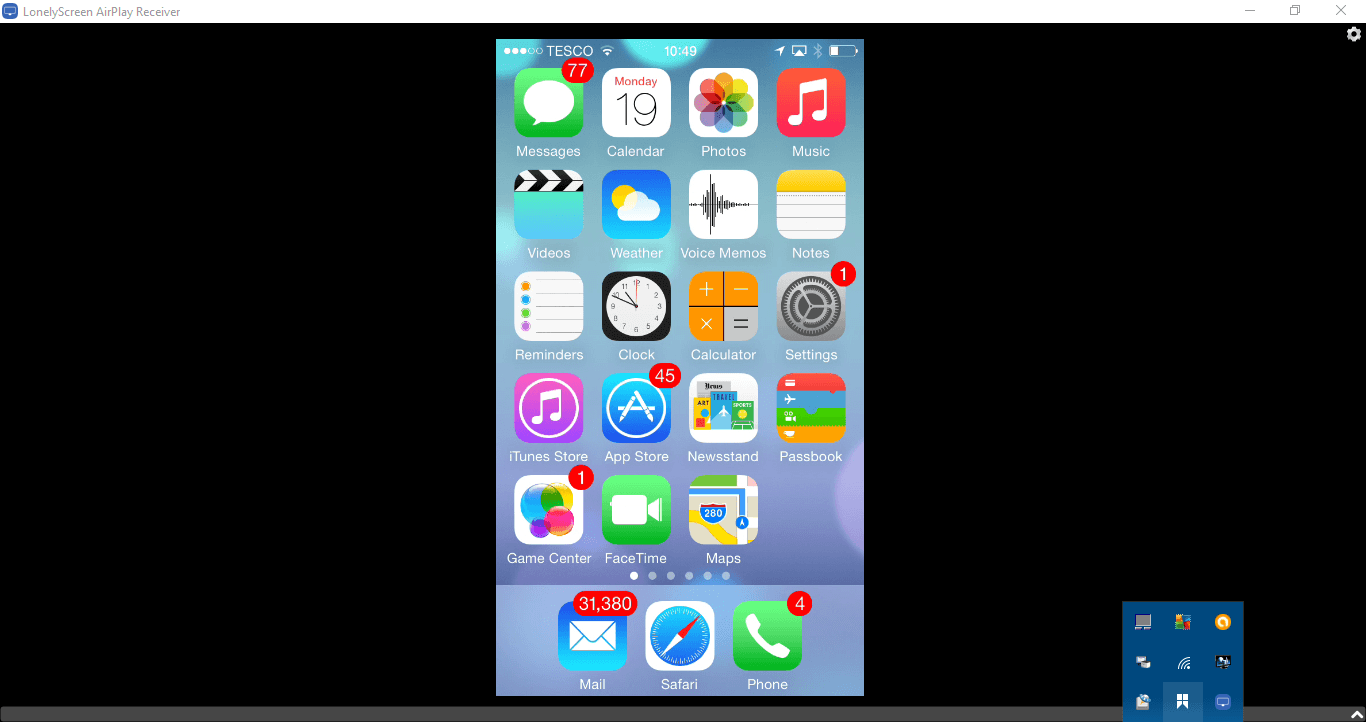
- يمكنك أيضًا تسجيل شاشة iPhone أو iPad باستخدام LonelyScreen. اضغط على الأحمر ابدأ التسجيل زر لتسجيل العرض.
- اضغط على إيقاف التسجيل زر عند الانتهاء. يحفظ الإخراج المسجل تلقائيًا في مجلد مقاطع الفيديو بتنسيق MP4.
لذا يمكنك الآن عرض شاشة جهاز Apple iPad أو iPhone في نظام التشغيل Windows 10! ميزة عكس شاشات iPhone مع LonelyScreen هي أنه يمكنك تكبير النافذة.
هذا يوسع بشكل فعال شاشة iPhone. كما أنه مفيد أيضًا لتسجيل مقاطع فيديو iOS والتقاط لقطات شاشة لنظام iOS.
⇒ احصل على LonelyScreen
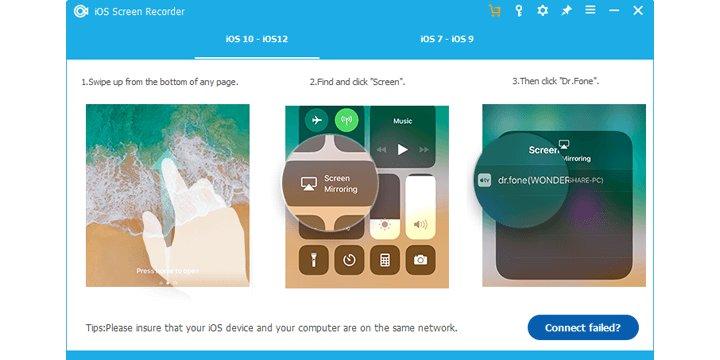
هناك تطبيق آخر يمكنك استخدامه لعكس شاشة iPhone بسرعة على جهاز الكمبيوتر الذي يعمل بنظام Windows 10. مسجل شاشة iOS
يسمح لك بعكس جهاز iPhone الخاص بك لتقديم العروض التقديمية وإظهار معلومات العمل ومشاركة مقاطع فيديو الألعاب والمزيد.
ضع في اعتبارك أنك بحاجة إلى تشغيل أحدث إصدارات iOS من أجل استخدام هذه الأداة.
⇒احصل على مسجل شاشة iOS
لذلك ، لديك طريقتان سريعتان يمكنك استخدامهما لعكس شاشة iOS الخاصة بك إلى Windows 10.
إذا كانت لديك أي أسئلة أو اقتراحات أخرى ، فلا تتردد في تركها في قسم التعليقات أدناه وسنحرص على مراجعتها.

